- Av de otaliga e-postklienterna för Windows-datorer är de bästa Mail-appen, Outlook och Mozilla Thunderbird.
- Och det lämnar frågan om vilken av dessa appar som är bäst.
- Denna recension bryter ner vilken som är den bästa e-postklienten och den du bör använda.
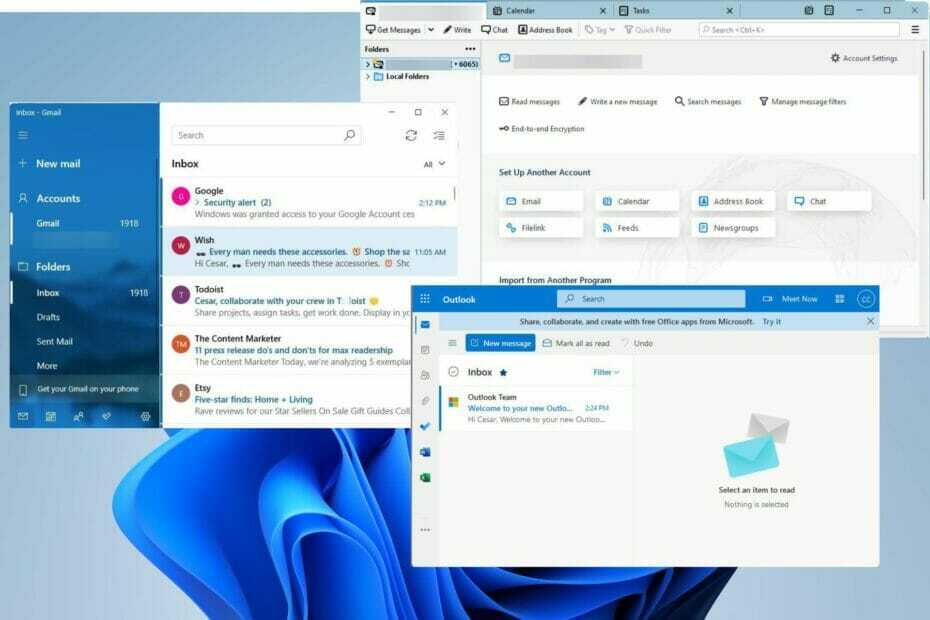
XINSTALLERA GENOM ATT KLICKA PÅ LADDA FILEN
Denna programvara kommer att reparera vanliga datorfel, skydda dig från filförlust, skadlig programvara, maskinvarufel och optimera din dator för maximal prestanda. Fixa PC-problem och ta bort virus nu i tre enkla steg:
- Ladda ner Restoro PC Repair Tool som kommer med patenterad teknologi (patent tillgängligt här).
- Klick Starta skanning för att hitta Windows-problem som kan orsaka PC-problem.
- Klick Reparera allt för att åtgärda problem som påverkar din dators säkerhet och prestanda
- Restoro har laddats ner av 0 läsare denna månad.
Uppfinningen av e-post revolutionerade helt vårt sätt att kommunicera eftersom meddelanden kan skickas på ett ögonblick. Och från skapandet har många utvecklare försökt få sin spin till e-post genom att skapa klienter och appar med unika funktioner.
Det finns massor av appar och klienter där ute på marknaden, men de tre som sticker ut som bäst på Windows 11 är Mail-appen för operativsystemet, Microsoft Outlook och Mozilla Thunderbird. Dessa klienter har samma sak för sig: ett engagerande användargränssnitt och intressanta funktioner utöver att bara skicka e-post.
När du väljer en e-postklient är det viktigt att tänka på vad du behöver i en app. Nuförtiden gör kunderna inte bara e-post längre. Många har funktioner som stödjer företag, medan andra har tillgång till molntjänster. Men innan du går in på vad som är bäst av de tre, är det viktigt att lista ut några grundregler.
Vad behöver jag leta efter i en e-postklient?
Säkerhets- och krypteringsfunktioner är några av de viktigaste aspekterna att hålla utkik efter. Vissa webbaserade klienter låter sina utvecklare skanna privata e-postmeddelanden och har kontroll över din data. De flesta stationära klienter har en högre grad av säkerhet och förmågan att kryptera e-postmeddelanden.

En annan bra funktion att ha är möjligheten att kombinera olika e-postkonton till en klient. Istället för att springa runt och kolla alla dina konton är det bäst att ha allt centrerat. Och slutligen bör du hålla utkik efter appintegration, vilket är hur bra det fungerar med andra applikationer.
Zoom, till exempel, är en extremt populär app för videokonferenser som används av företag överallt. E-postklienter som låter Zoom arbeta med sin tjänst får stora poäng i användbarhet. Med det sagt, låt oss bryta ner Mail-appen, Outlook och Thunderbird på Windows 11 och bestämma vilken som är bäst för operativsystemet.
Vilken är den bästa e-postklienten?
➡ Windows 11 Mail-appen
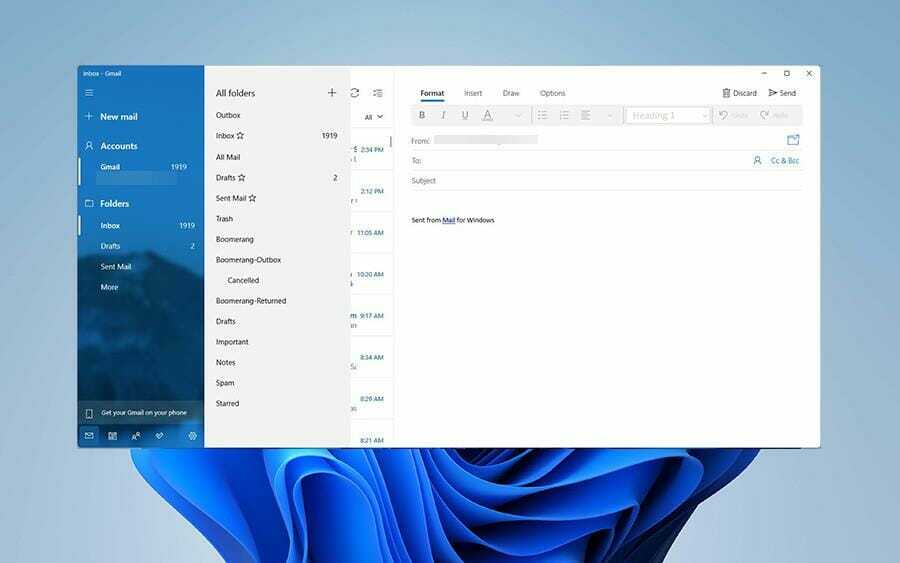
Mail-appen på Windows 11 fick en stor översyn för det nya operativsystemet, precis som många andra inbyggda appar. I sin senaste iteration fick Mail möjligheten att fästa rutor som du väljer till Start och möjligheten att blanda olika konton till ett enda konto.
Detta innebär att du kan ha dina Outlook-, Gmail- och Yahoo-konton under ett tak, vilket eliminerar en kaotisk situation. Det tog till och med ledtrådar från sociala medier eftersom du nu kan tagga personer som på Twitter, anpassa din bakgrund och några kortkommandon.
Mail-appen är tillräckligt bra, men det är inte en riktig klient. Det är bra på att fungera som ett centralt nav för att tilldela din e-post, meddelanden och kalender, men det saknar många funktioner du skulle se på en riktig e-postklient. Det finns ingen uppgiftshanterare, anteckningar, webbsurfningsförmåga eller andra verktyg.
Men om du vill ha en enkel och lättanvänd e-posttjänst så är appen Window 11 Mail bara bra som den ser ut. Du bör inte förvänta dig mycket av Mail-appen, men för vissa människor är det en bra sak.
➡ Enkel e-postapp
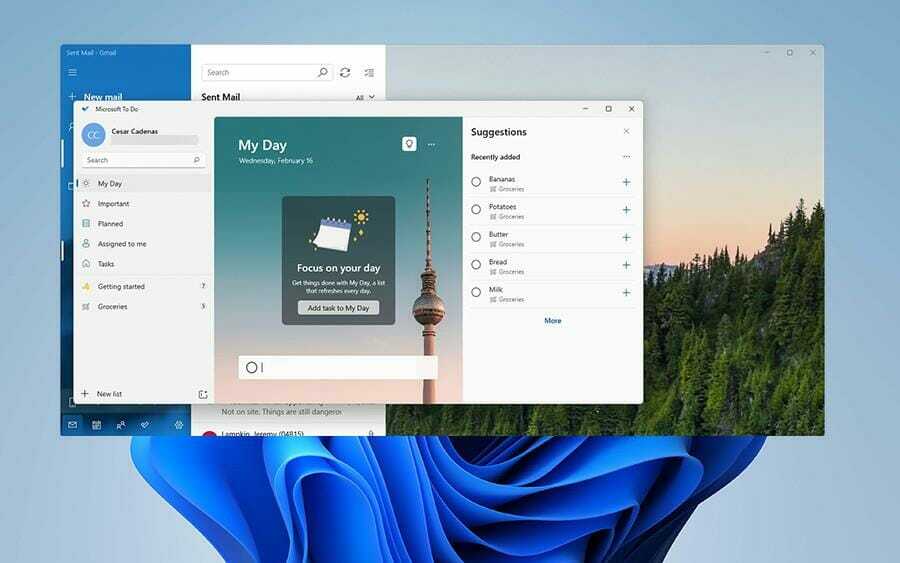
Den största styrkan med Windows 11 Mail-appen är dess användargränssnitt. Den tar bort allt från sina nakna grunder utan extra ludd. Den har en inkorg, en utkorg, en kalender, att göra, en sektion för individuella direktmeddelanden och en sektion för kontakter. Allt är under en enda rubrik. Att i princip inte ha något rörigt på skärmen är en fantastisk känsla; ibland vill du bara gå till din e-post utan att behöva kämpa dig fram och kasta en labyrint av menyer.
Fokus ligger bara på innehållet och att inte fylla ihop så mycket meny. Att lägga till nya konton är lätt att göra med knappen "Ny post" till vänster. Nere i det nedre vänstra hörnet har du knappar för ovannämnda kalender, kontaktlista och att göra-funktionen. Mindre funktioner inkluderar saker som att flagga e-postmeddelanden eller markera dem som olästa, supportmappar och möjligheten att kommunicera med andra utvalda appar.
Visserligen finns det inte mycket att prata om för Mail-appen. Det du ser är vad du får: en enkel e-postapp för människor som bara vill kolla in sin inkorg. Men det är det fina med den här appen. Men om du vill ha något mer robust och kan göra mer, då är Outlook rätt väg att gå.
Microsoft Outlook
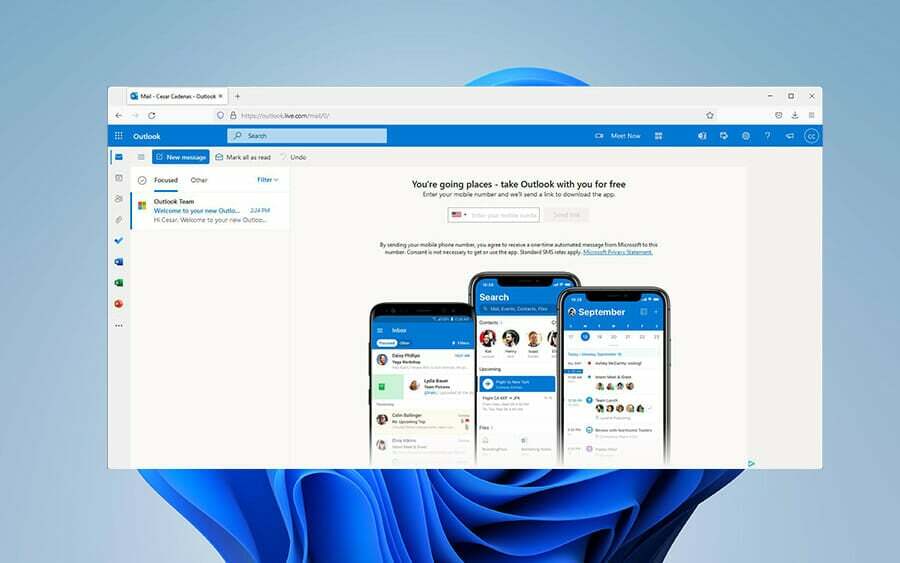
Outlook är mycket mer funktionsrikt. Det är en riktig e-postklient gjord med proffs i åtanke och är en del av Microsoft Office-paketet. Det kan organisera dina kalendrar, kontakter och anteckningar, bara för att nämna några. En av de bästa aspekterna av Outlook är hur många appar den integreras med.
Du kan ansluta till andra Microsoft-appar som Word eller Excel och massor av programvara från tredje part. Om du skapade en serie anteckningar om Evert eller Todoist, som är några av de bästa anteckningsappar på Windows 11, kan du överföra all text till Outlook med några få klick.
Dessutom behöver du inte vara ansluten till internet för att använda Outlook. Som kund kan du använda appen för att skriva ner anteckningar eller lägga till något i ditt schema om internet någonsin slocknar. Outlook har mycket att göra.
De två stora nackdelarna är att du måste betala för att ha alla funktioner i Outlook och användargränssnittet kan vara ganska förvirrande. Outlook har mycket på gång på en gång, men appen har en praktisk guide som lär dig hur du använder programvaran. Dessutom finns det massor av resurser online för att svara på alla frågor.
Outlook stöder komplexitet
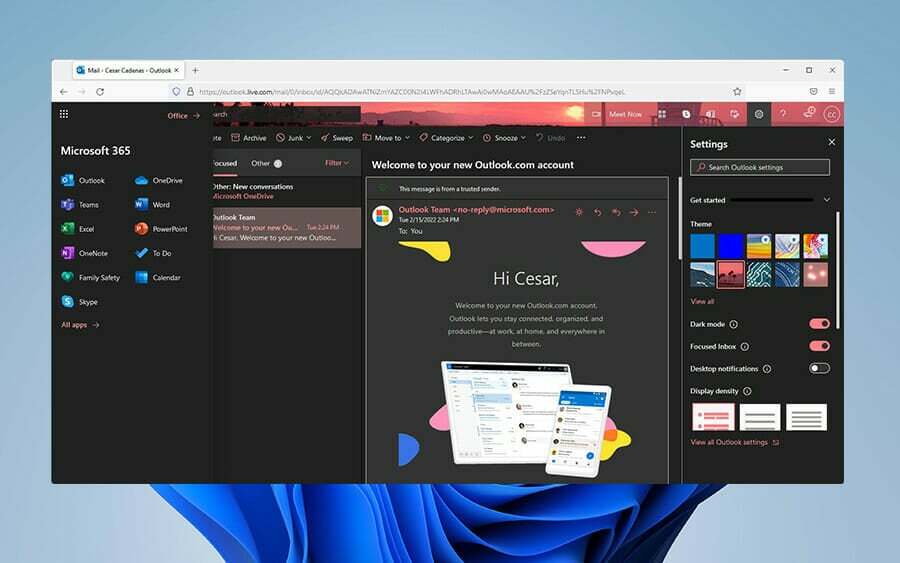
Outlook är bra på att hantera komplexitet för att gå in på ytterligare detaljer. Dagens arbetsflöden gör att du hanterar flera konton och massor av människor kan det bli överväldigande. Massor av information kastas mot dig, men Outlook är förberedd med verktyg som hjälper dig.
Först är ett mappsystem som låter dig komma åt alla meddelanden du har och hantera bilagor effektivt. Du kan implementera filter, etiketter och trådar för att dela upp allt. Mapparna kan konfigureras för att automatiskt samla in inkommande objekt som matchar kriterierna du har lagt upp.
Den potentiella röran av e-postmeddelanden på Outlook kan också rensas upp med korrekt trådning, flaggning och gruppering, som alla är tillgängliga. Det finns också snabb meddelandesökning om du vill hitta det specifika e-postmeddelandet.
Experttips: Vissa PC-problem är svåra att ta itu med, särskilt när det kommer till skadade arkiv eller saknade Windows-filer. Om du har problem med att åtgärda ett fel kan ditt system vara delvis trasigt. Vi rekommenderar att du installerar Restoro, ett verktyg som skannar din maskin och identifierar vad felet är.
Klicka här för att ladda ner och börja reparera.
Outlook har också några fantastiska skräppost- och nätfiskefilter som automatiskt flyttar dessa saker till sin lämpliga mapp, vilket är något som Windows 11 Mail-appen inte har.
Barebone-funktioner betyder barebone-funktioner, och om du litar på Mail-appen måste du lita på Windows Defender eller någon tredje parts virusapp för att göra jobbet. Outlook är också ett vanligt mål för virus så Microsoft har lagt ner mycket ansträngning på att skydda sin användarbas.
Utöver det har Outlook Social Connector som skickar ut frekventa uppdateringar om vad folk gör medan du arbetar. Du kan få veta vad deras status är, deras aktiviteter och vilka sociala medier de är på; allt utan att behöva öppna ett annat fönster.
Bäst för avancerade användare
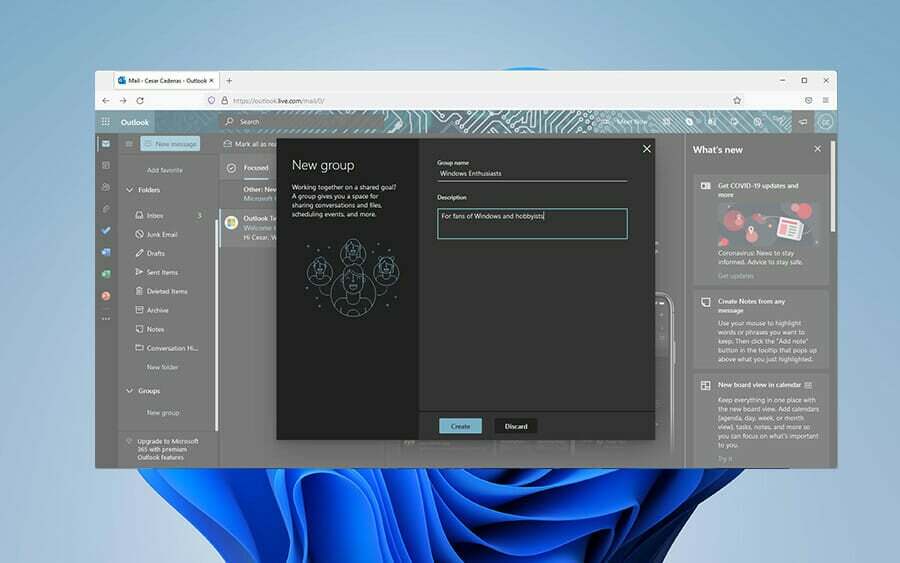
Om du är någon som lever och dör av sitt e-postkonto, så rekommenderas Microsoft Outlook starkt. Att kunna prioritera vilka uppgifter som är de viktigaste samtidigt som du har ständig kontakt med andra i ditt arbetslag är en spelomvandlare.
Du måste fråga dig själv hur mycket av en avancerad användare du är. Är du någon som inte bryr sig om ditt e-postkonto så länge du får meddelandet eller är du någon som gillar att ha alla extra klockor och visselpipor? Eller så kanske du är någon som vill ha fullständig kontroll över din e-postklient. Om det här är du bör du kolla in Mozilla Thunderbird.
Mozilla Thunderbird
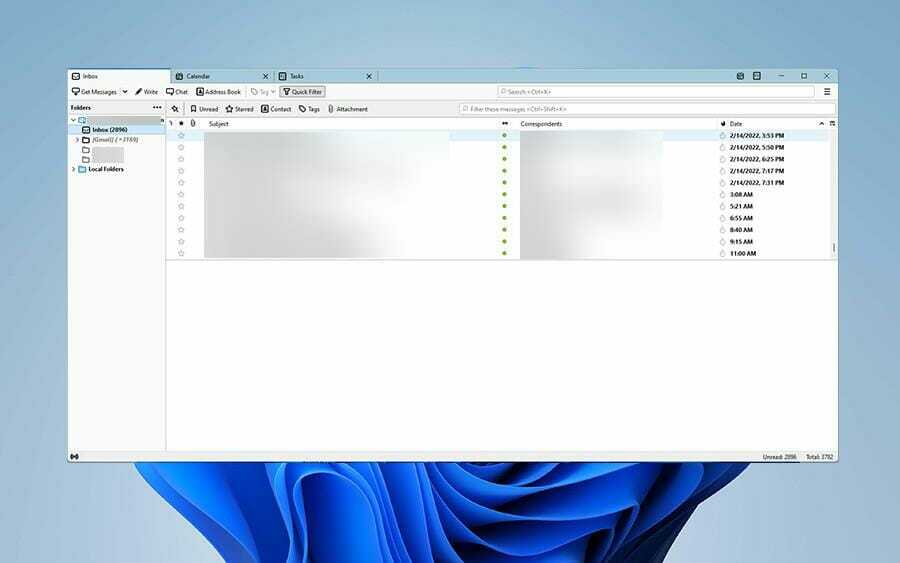
Thunderbird är en e-postklient med öppen källkod som stöds av ett stort community. Den har några liknande funktioner som Outlook som appintegration och möjligheten att arbeta utan internetanslutning.
Den har en chattfunktion som gör att du kan prata med dina kontakter på en mängd olika plattformar, vare sig det är Facebook Chat, Google Talk, IRC, vad har du.
Om du är någon med kunskap och tålamod att anpassa din klient som du vill, då är Thunderbird den bästa. Vilka funktioner som är tillgängliga är upp till dig, så för människor som vill att deras programvara ska fungera direkt från början kanske den här klienten inte är något för dig.
Mozilla uppdaterar Thunderbird då och då, men de är långsamma med underhållet och vissa kan tycka att användargränssnittet är gammalt och föråldrat. Plus, vissa grundläggande funktioner ingår inte i Thunderbird: du måste lägga till dem själv.
Skapa din egen e-postklient
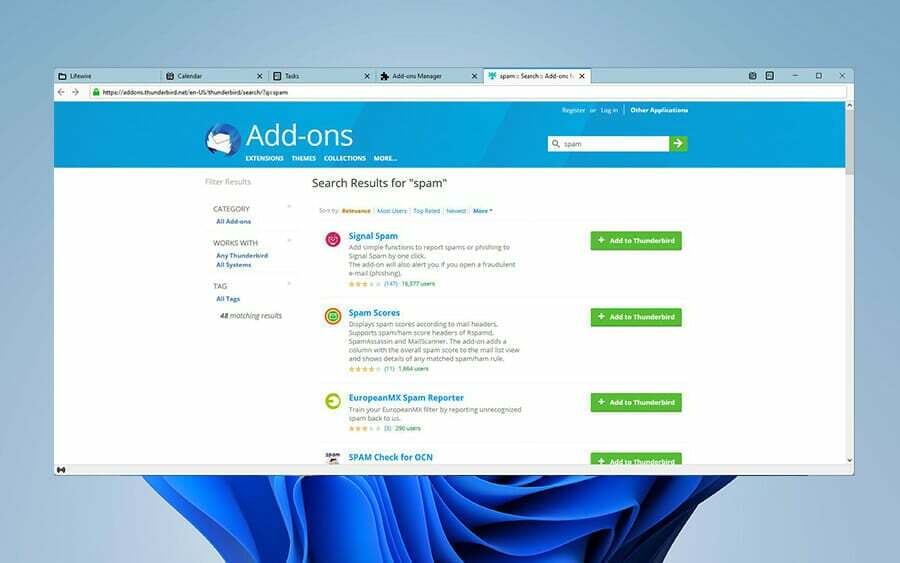
Den största välsignelsen för Thunderbird är att den är öppen för anpassning. Eftersom det är öppen källkod konfigurerar du klienten för att passa dina behov. Den stöder många olika typer av protokoll vare sig det är POP3 för att hämta e-post, IMAP som låter dig lägga till dina tillägg, LDAP för adresskomplettering och OPEN PFP för kryptering. Thunderbird kan också stödja filer upp till 2 GB gratis och du behöver inte ens ett konto.
När det gäller tillägg, är himlen gränsen. Det finns massor av tillägg och teman tillgängliga som ändrar färgschemat eller knapplayouten. Kraftfulla säkerhetsfunktioner stöds som digital signering, kryptering, lösenordshanterare och spamfilter. Chattappar som XMPP och Google Talk kan också implementeras med rätt tillägg.
Ärligt talat, det finns så många tillägg tillgängliga för Thunderbird att det är nästan omöjligt att lista alla olika typer där ute. För att göra det enkelt, nedan är en liten guide som visar hur du lägger till tillägg på Thunderbird.
Lägger till tillägg på Thunderbird
- Öppna Thunderbird e-postklient.
- Klicka på de tre raderna i det övre högra hörnet.
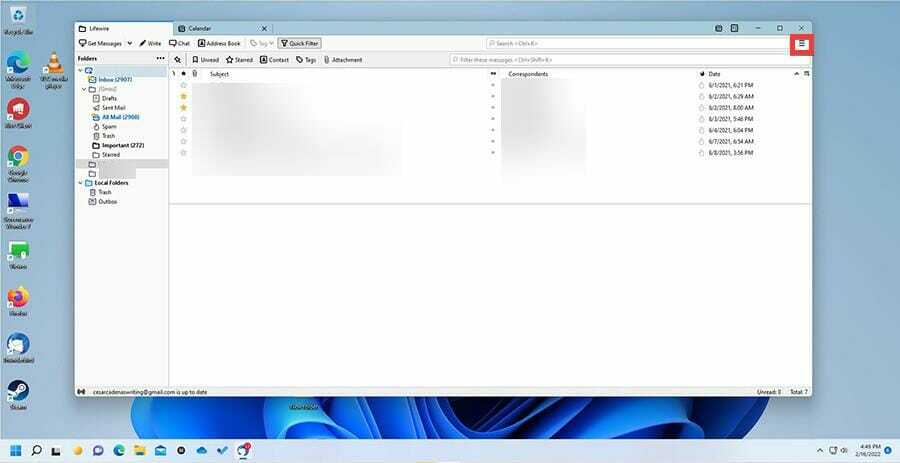
- Välj i rullgardinsmenyn Tillägg och teman.
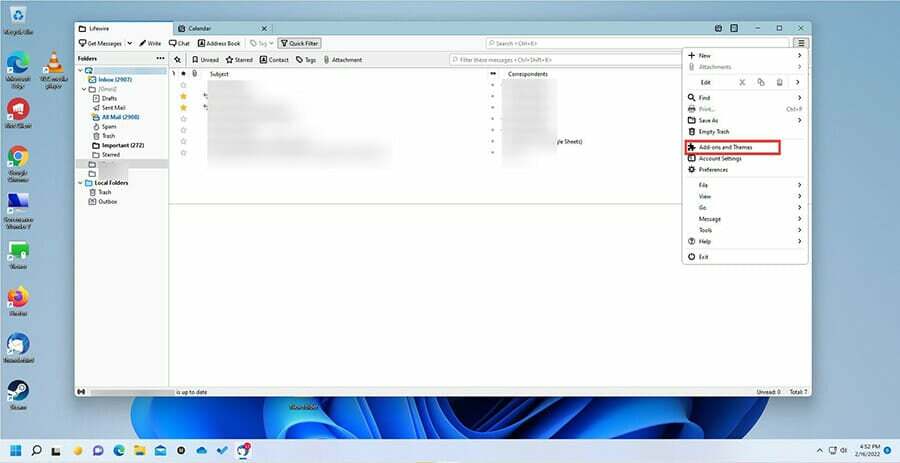
- I sökfältet högst upp söker du efter ett tillägg som du är intresserad av, till exempel ett skräppostfilter.
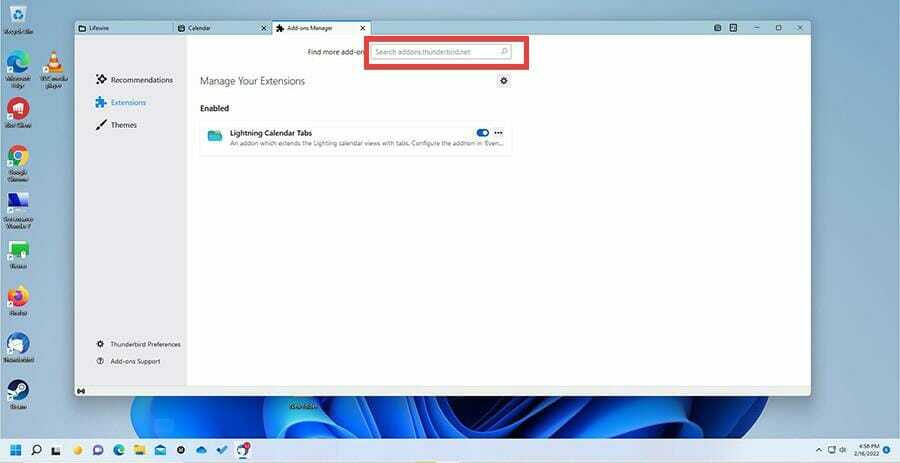
- Välj ett spamfilter som ser bra ut för dig eller baserat på recensionerna. Klicka på Lägg till i Thunderbird knapp.
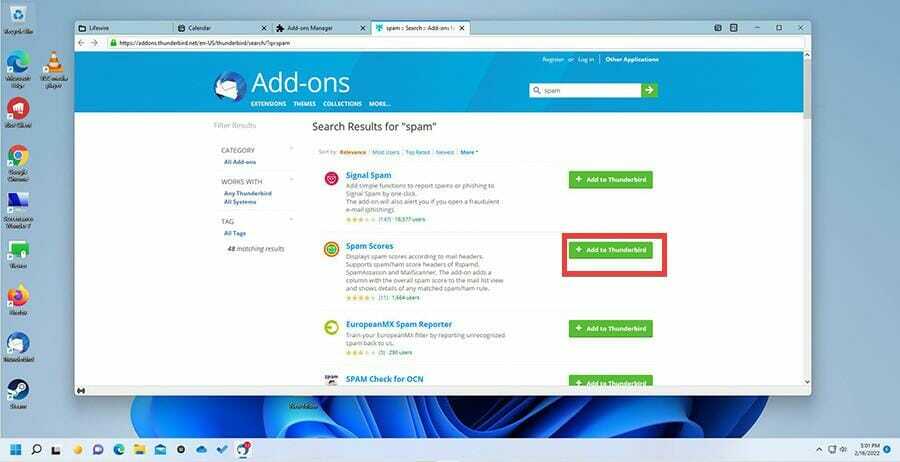
- Den kommer att be om din tillåtelse att lägga till den.
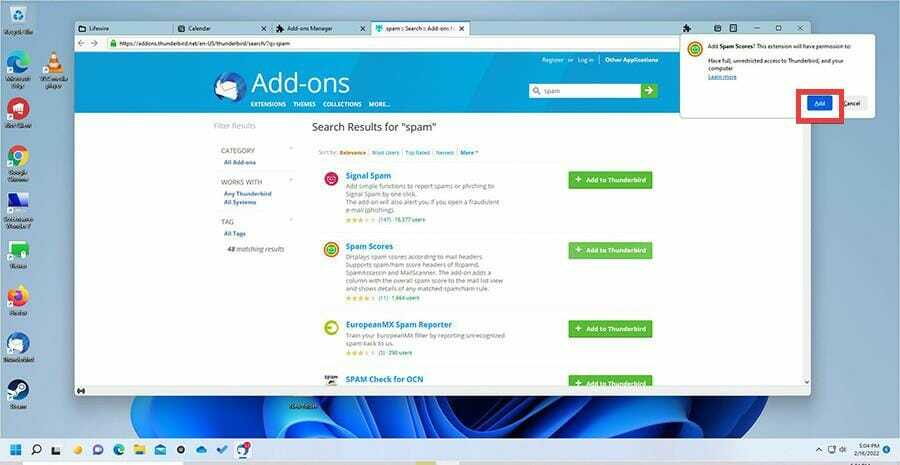
- Om du går tillbaka till Tillägg och teman kommer du att se det nya tillägget lagt till.
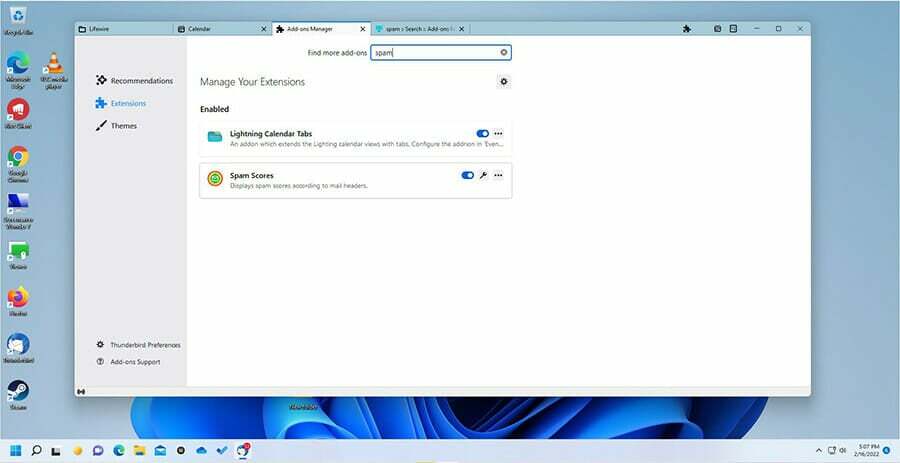
Så vilken är bäst?
Det bästa beror på vad du som användare behöver och vill ha. Den bästa av dessa tre är Microsoft Outlook. Den har det bästa av två världar genom att ha ett tillräckligt enkelt användargränssnitt, massor av funktioner som du kan köpa och tillräckligt med affärsstöd för den moderna proffsen.
Men Outlook har sin svaghet. Det är rörigt, kan vara förvirrande att använda och är fyllt med nödvändiga funktioner. Å andra sidan kan man hävda att den har för få funktioner; det beror på hur man ser på saker och ting. Om du letar efter något mycket mer avslappnat för personligt bruk eller om du inte behöver något komplicerat, passar Windows 11 Mail-appen bättre.
Mail-appen är så enkel och vänlig att du kan göra allt ditt arbete med den utan problem. Ibland är de extra klockorna och visselpiporna bara skräp som belamrar ditt utrymme.
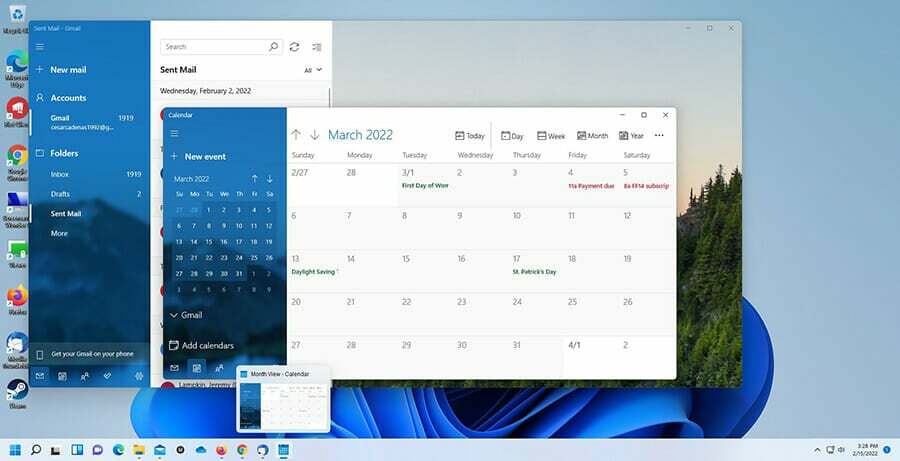
Om du vill ha total kontroll över din e-postklient och anpassa den som du vill, då är Thunderbird den bästa. Den har potential att ha de bästa säkerhetsåtgärderna av de tre viktigaste och de flesta anpassningsalternativen; alla gratis. Det kommer dock att ta tid att ta reda på allt det här.
Visserligen är det svårt att rekommendera Thunderbird, på grund av hur mycket tid och teknisk kunskap du behöver för att få ut det mesta av det. Det är bra, men vill du lägga extra tid och energi på att sätta ihop din e-postklient när du bara kan använda en direkt ur lådan? De flesta människor gör det inte och vill hellre använda det från början.
Så rankningen är som följer:
- Första plats: Microsoft Outlook
- Tvåa: Windows 11 Mail
- Sämst: Mozilla Thunderbird
Finns det appar för Windows 11 som jag bör titta på?
För att hålla i linje med temat för den här recensionen bör du överväga att skaffa dig en bra e-postklient. Vi har konstaterat att Outlook är det bästa, men du kanske har en situation där det fortfarande inte är det. Det finns massor av alternativ där ute. Du bör titta på Flow Mail, Inky och Mailbird som alternativ.
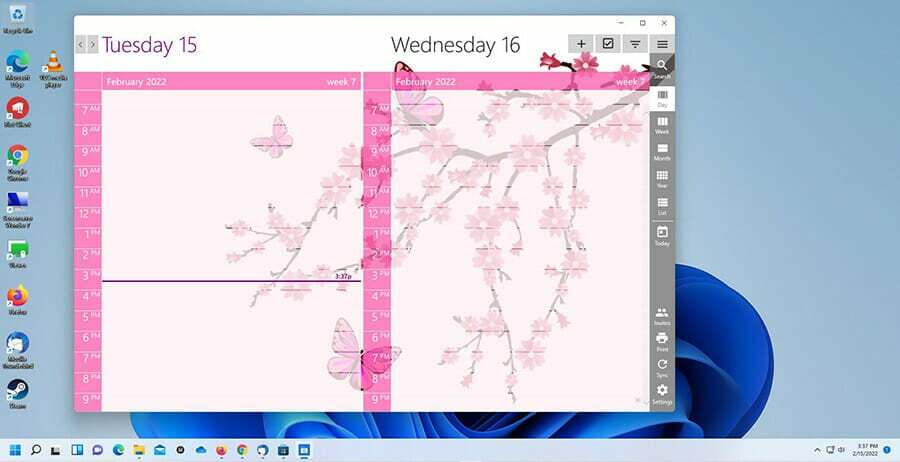
Medan du förbättrar din kontorsupplevelse kanske du vill titta närmare på skaffa en tredje parts kalender. De flesta tänker inte så mycket på sin Windows 11-kalender, men vissa appar har unika funktioner som gör evenemangshantering så mycket enklare.
- Windows 11 vs Windows 10: Prestandajämförelse och bästa funktioner
- Windows 11 vs Ubuntu: Jämförelse av funktioner och säkerhet
- TPM 1.2 vs 2.0: Här är allt du behöver veta
- Windows 11 vs Linux: Fördjupad jämförelse för att göra ett val
- Windows 11 vs macOS: Vilket är snabbare och säkrare?
Lämna gärna en kommentar nedan om du har några frågor om andra Windows 11-appar. Lämna också kommentarer om vilka recensioner du vill se eller information om andra Windows 11-funktioner.
 Har du fortfarande problem?Fixa dem med det här verktyget:
Har du fortfarande problem?Fixa dem med det här verktyget:
- Ladda ner detta PC Repair Tool betygsatt Bra på TrustPilot.com (nedladdningen börjar på denna sida).
- Klick Starta skanning för att hitta Windows-problem som kan orsaka PC-problem.
- Klick Reparera allt för att åtgärda problem med patenterad teknik (Exklusiv rabatt för våra läsare).
Restoro har laddats ner av 0 läsare denna månad.

![Roundcube-anslutning till lagringsserver misslyckades [Fixad]](/f/30acaae8abe42bb59d8a54e9542aada1.jpg?width=300&height=460)
![[Fixade] eM-klient-e-postmeddelanden fortsätter att försvinna](/f/097c98e83e638085396e2bcfd35216a0.jpg?width=300&height=460)